Obtenez une analyse gratuite et vérifiez si votre ordinateur est infecté.
SUPPRIMEZ-LES MAINTENANTPour utiliser le produit complet, vous devez acheter une licence pour Combo Cleaner. 7 jours d’essai limité gratuit disponible. Combo Cleaner est détenu et exploité par RCS LT, la société mère de PCRisk.
Instructions de suppression GetPrivate
Qu'est-ce que GetPrivate?
GetPrivate est un programme potentiellement indésirable (PPI) clamant qu’il fournit à l’utilisateur un service VPN gratuit – ‘’GetPrivate est un VPN (réseau virtuel privé) qui s’assure que toutes vos connexions Internet passent par nos serveurs ultra rapides situés dans le monde entier.’’. Les utilisateurs réguliers trouvent souvent cette application légitime et utile, cependant, elle est en fait catégorisée comme un logiciel de publicité. Il y a plusieurs raisons pour de telles associations négatives. Premièrement, GetPrivate est souvent distribuée en combinaison, donc, elle s’installe sans la permission de l’utilisateur. De plus, cette application affiche des publicités en ligne intrusives, elle collecte aussi des informations reliées à la navigation Internet.
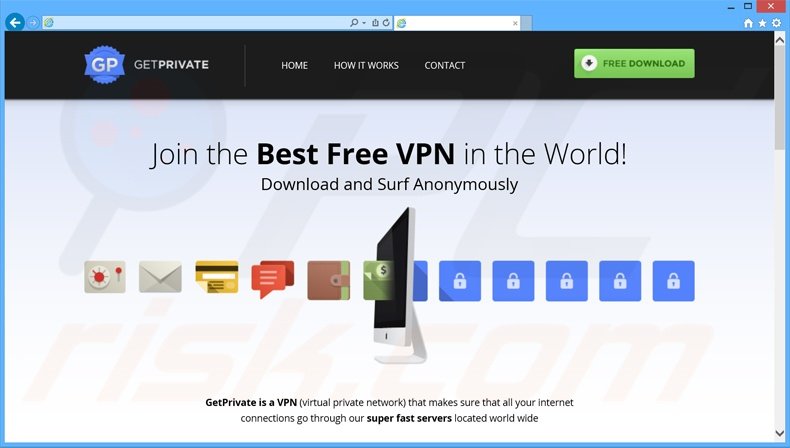
Parce que GetPrivate est un logiciel de publicité régulier, il affiche des bannières, des pop-ups, des publicités de recherche, et d’autres publicités similaires. Pour faire ceci, GetPrivate emploi une couche virtuelle qui permet de placer du contenu graphique sur n’importe quel site visité. Certaines de ces publicités sont ouvertes dans un nouvel onglet/fenêtre de navigateur de temps à temps. Noter que ces publicités affichées ne proviennent pas du site web visité. Quand on les clique, les publicités mènent souvent à des sites commerciaux comme des magasins en ligne, et donc, elles peuvent sembler sans danger. Cependant, sachez que certaines de ces publicités, peuvent rediriger vers un site web infectieux, causant ainsi des infections d’ordinateur à hauts risques. Aussi, GetPrivate collecte de l’information concernant la navigation Internet. La politique de vie privée énonce que ce logiciel de publicité ne collecte aucune information personnellement identifiable, cependant, ces déclarations sont possiblement fausses. Selon la Politique de Vie Privée, GetPrivate collecte diverses informations automatiquement. L’information rassemblée est plus tard partagée avec de tierces parties, et peut être mal utilisée, donc, le fait d’avoir GetPrivate d’installée peut causer des problèmes de vie privée. Pour ces raisons, nous vous recommandons de désinstaller logiciel de publicité GetPrivate.
Politique de vie privée de GetPrivate concernant le partage de données:
GetPrivate peut partager des données anonymes avec une variété de tierces parties, influant ses associés, les publicitaires, et d’autres partenaires d’affaires actuels et éventuels. GetPrivate peut utiliser les données anonymes collectées pour l’administration de site web, pour la publicité, et à des fins promotionnelles, et peut partager de telles informations avec divers sociétés affiliées et non affiliées dans de tels buts.
Parce que GetPrivate est un logiciel de publicité régulier, il est évidemment similaire à d’autres applications du même type. Noter que les applications de type logiciel de publicité (ex. Sail Deals, CutThePrice, SquareTrace, BeepieBear) offrent toujours une grande gamme de fonctions utiles pour tromper les utilisateurs afin qu’il les installe. Cependant, ces déclarations sont seulement faites pour créer l’impression d’être légitimes, les applications de type logiciel de publicité ne fournissent aucune valeur significative à l’utilisateur. À la place, ces applications sont conçues pour afficher des publicités en ligne intrusives et pour collecter des informations personnellement identifiables. En employant le modèle publicitaire ‘’Coût Par Clic (CPC), et en vendant l’information à de tierces parties, les applications de type logiciel de publicité génèrent des revenus pour les développeurs.
Comment GetPrivate s'est-il installé sur mon ordinateur?
GetPrivate est distribué en utilisant une méthode de marketing décevante de logiciels appelée ‘’empaquetage’’ (installation sous couverture de logiciels de tierces parties en combinaison avec celui choisi), donc, il s’installe souvent sans la permission de l’utilisateur. La raison pourquoi la méthode d’empaquetage est si efficace est que la plus part des utilisateurs précipitent le processus de téléchargement/d’installation. En sautant la plus part des étapes de téléchargement/d’installation, les utilisateurs installent la fausse application sans le savoir, car ces applications sont habituellement cachées sous les paramètres ‘’Personnalisé’’ ou ‘’Avancé’’. Le montant du profit des développeurs dépend du nombre d’applications distribuées, donc, ils ne sont pas concernés par la divulgation appropriée de l’installation.
Comment éviter l'installation d'applications potentiellement indésirables?
Quand vous téléchargez à partir d’un site web de téléchargement de logiciels gratuits, sélectionnez toujours le lien de téléchargement direct (si possible). Pourtant si vous êtes forcé d’utiliser de l’application de téléchargement, assurez-vous toujours de suivre chaque étape et annulez toutes les applications de tierces parties listées pour installation. En fait, vous devriez toujours télécharger le logiciel désiré à partir de son site officiel, plutôt que d’utiliser divers sites web de téléchargement de logiciels gratuits. Aussi, exécuter l’installation en utilisant les paramètres ‘’Personnalisé’’ ou ‘’Avancé’’ – cela exposera toutes les applications et vous permettra de les désactiver.
Configuration de l'installateur du logiciel de publicité GetPrivate:
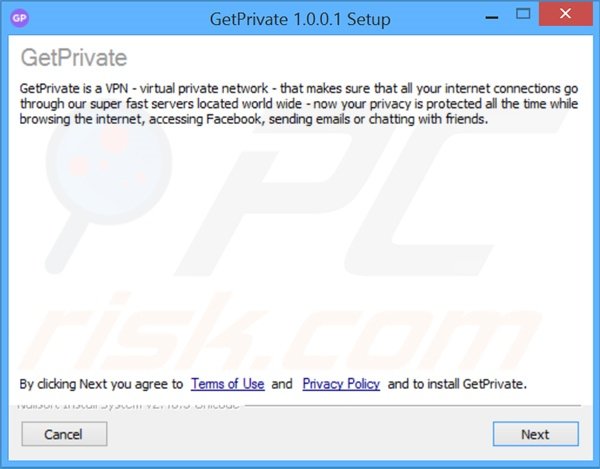
GetPrivate affichant des publicités pop-up en ligne intrusives ('Powered par GetPrivate'):
Suppression automatique et instantanée des maliciels :
La suppression manuelle des menaces peut être un processus long et compliqué qui nécessite des compétences informatiques avancées. Combo Cleaner est un outil professionnel de suppression automatique des maliciels qui est recommandé pour se débarrasser de ces derniers. Téléchargez-le en cliquant sur le bouton ci-dessous :
TÉLÉCHARGEZ Combo CleanerEn téléchargeant n'importe quel logiciel listé sur ce site web vous acceptez notre Politique de Confidentialité et nos Conditions d’Utilisation. Pour utiliser le produit complet, vous devez acheter une licence pour Combo Cleaner. 7 jours d’essai limité gratuit disponible. Combo Cleaner est détenu et exploité par RCS LT, la société mère de PCRisk.
Menu rapide :
- Qu'est-ce que GetPrivate?
- ÉTAPE 1. Désinstallation de l'application GetPrivate en utilisant le Panneau de Configuration.
- ÉTAPE 2. Suppression du logiciel de publicité GetPrivate dans Internet Explorer.
- ÉTAPE 3. Suppression des publicités GetPrivate dans Google Chrome.
- ÉTAPE 4. Suppression d'Ads par GetPrivate' dans Mozilla Firefox.
- ÉTAPE 5. Suppression des publicités GetPrivate dans Safari.
- ÉTAPE 6. Suppression du logiciel de publicité dans Microsoft Edge.
Suppression du logiciel de publicité GetPrivate:
Utilisateurs de Windows 10:

Cliquez droite dans le coin gauche en bas de l'écran, sélectionnez le Panneau de Configuration. Dans la fenêtre ouverte choisissez Désinstallez un Programme.
Utilisateurs de Windows 7:

Cliquez Démarrer ("Logo de Windows" dans le coin inférieur gauche de votre bureau), choisissez Panneau de configuration. Trouver Programmes et cliquez Désinstaller un programme.
Utilisateurs de macOS (OSX):

Cliquer Localisateur, dans la fenêtre ouverte sélectionner Applications. Glisser l’application du dossier Applications à la Corbeille (localisé sur votre Dock), ensuite cliquer droite sur l’cône de la Corbeille et sélectionner Vider la Corbeille.
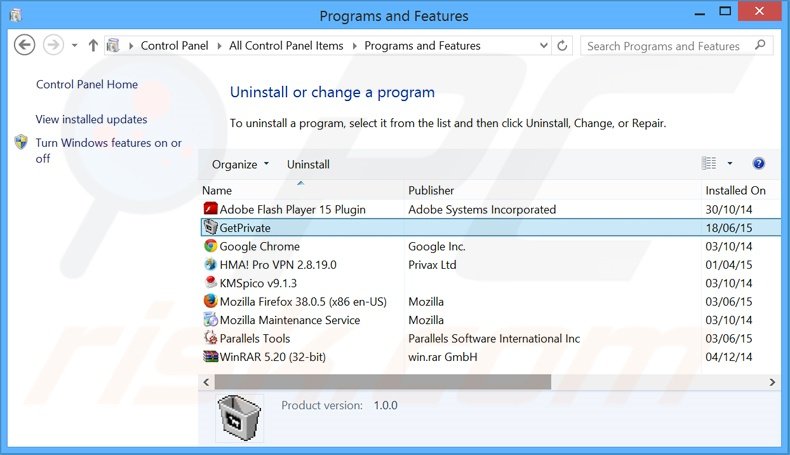
Dans la fenêtre de désinstallation des programmes: rechercher "GetPrivate", sélectionnez cette entrée et cliquez ''Désinstaller'' ou ''Supprimer''.
Après avoir désinstallé le programme potentiellement non désiré (qui causent des publicités GetPrivate), scan votre ordinateur pour trouver des composants restants non désirés ou des infections de logiciels malveillants. Pour scanner votre ordinateur, utilisez un logiciel de suppression de logiciel malveillant recommandé.
TÉLÉCHARGEZ le programme de suppression des infections malveillantes
Combo Cleaner vérifie si votre ordinateur est infecté. Pour utiliser le produit complet, vous devez acheter une licence pour Combo Cleaner. 7 jours d’essai limité gratuit disponible. Combo Cleaner est détenu et exploité par RCS LT, la société mère de PCRisk.
Suppression du logiciel de publicité GetPrivate dans les navigateurs Internet:
Au moment de la recherche, GetPrivate n'installait pas ses plug-ins de navigateur sur Internet Explorer, Google Chrome, ou Mozilla Firefox, cependant, il était combiné avec d'autres logiciels de publicité. Donc, nous vous recommandons de supprimer tous les ajouts de navigateur potentiellement indésirables de vos navigateurs Internet.
Vidéo montrant comment supprimer les ajouts de navigateur potentiellement non désirés:
 Suppression des ajouts malicieux dans Internet Explorer:
Suppression des ajouts malicieux dans Internet Explorer:
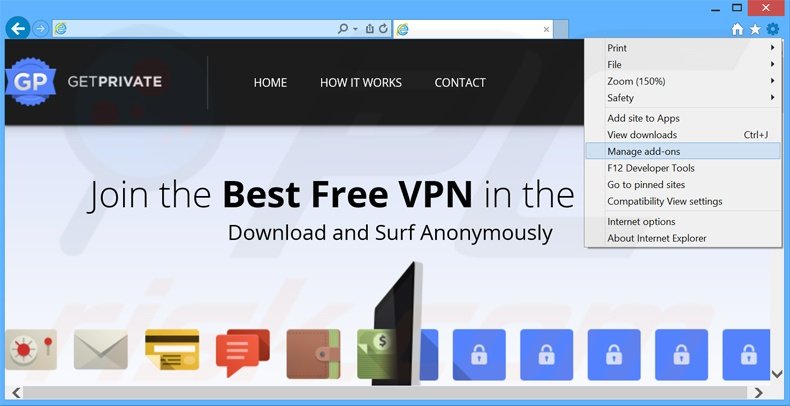
Cliquer ''l'icône roue'' ![]() (dans le coin droit en haut dans Internet Explorer), sélectionner ''Gestion des ajouts''. Rechercher toutes les extensions de navigateur suspicieuses récemment installées, sélectionnez ces entrée set cliquez ''Supprimer''.
(dans le coin droit en haut dans Internet Explorer), sélectionner ''Gestion des ajouts''. Rechercher toutes les extensions de navigateur suspicieuses récemment installées, sélectionnez ces entrée set cliquez ''Supprimer''.
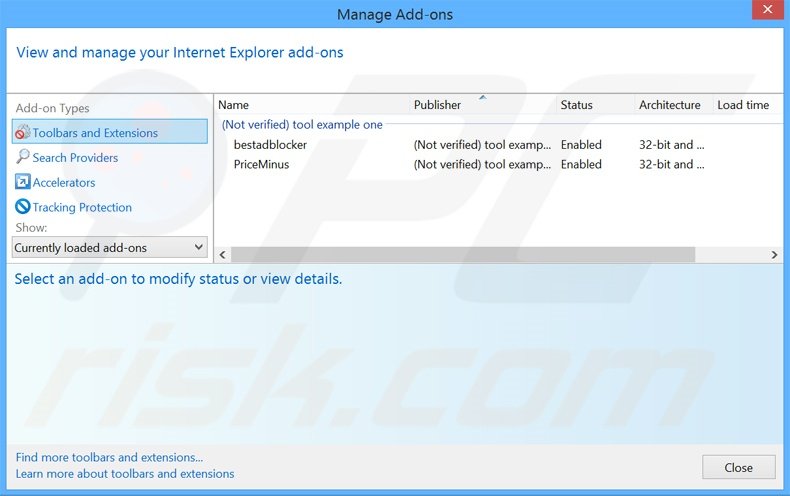
Méthode optionnelle:
Si vous continuez à avoir des problèmes avec la suppression des getprivate adware, restaurer les paramètres d'Internet Explorer à défaut.
Utilisateurs de Windows XP: Cliquer Démarrer cliquer Exécuter, dans la fenêtre ouverte taper inetcpl.cpl. Dans la fenêtre ouverte cliquer sur l'onglet Avancé, ensuite cliquer Restaurer.

Utilisateurs de Windows Vista et Windows 7: Cliquer le logo de Windows, dans la boîte de recherche au démarrage taper inetcpl.cpl et clique entrée. Dans la fenêtre ouverte cliquer sur l'onglet Avancé, ensuite cliquer Restaurer.

Utilisateurs de Windows 8: Ouvrez Internet Explorer et cliquez l'icône roue. Sélectionnez Options Internet.

Dans la fenêtre ouverte, sélectionnez l'onglet Avancé.

Cliquez le bouton Restaurer.

Confirmez que vous souhaitez restaurer les paramètres d'Internet Explorer à défaut en cliquant sur le bouton Restaurer.

 Suppression des extensions malicieuses dans Google Chrome:
Suppression des extensions malicieuses dans Google Chrome:
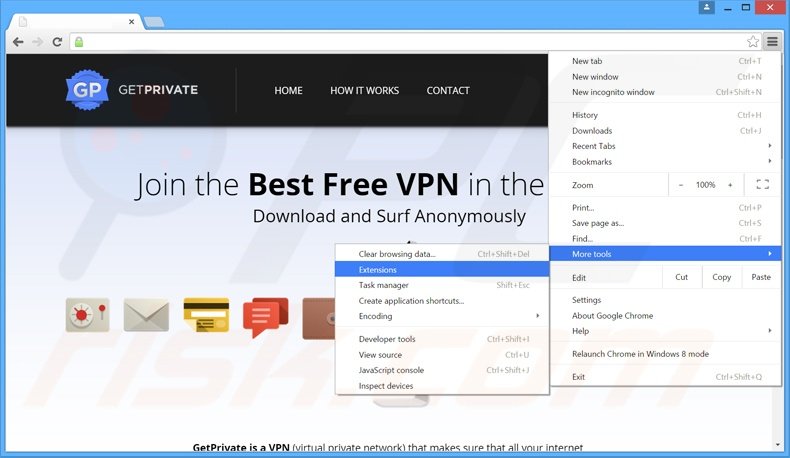
Cliquez l'icône du menu Chrome ![]() (dans le coin supérieur droit dans Google Chrome), sélectionnez "Outils" et cliquez sur "Extensions". Trouver tous les ajouts de navigateur suspicieux récemment installés, sélectionnez ces entrées et cliquez sur l'icône de la poubelle.
(dans le coin supérieur droit dans Google Chrome), sélectionnez "Outils" et cliquez sur "Extensions". Trouver tous les ajouts de navigateur suspicieux récemment installés, sélectionnez ces entrées et cliquez sur l'icône de la poubelle.
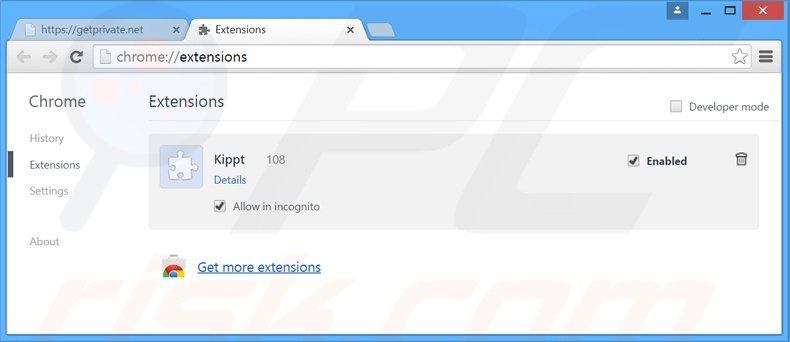
Méthode optionnelle :
Si vous continuez à avoir des problèmes avec le getprivate adware, restaurez les paramètres de votre navigateur Google Chrome. Cliquer 'icône du menu Chromel ![]() (dans le coin supérieur droit de Google Chrome) et sélectionner Options. Faire défiler vers le bas de l'écran. Cliquer le lien Avancé… .
(dans le coin supérieur droit de Google Chrome) et sélectionner Options. Faire défiler vers le bas de l'écran. Cliquer le lien Avancé… .

Après avoir fait défiler vers le bas de l'écran, cliquer le bouton Restaurer (Restaurer les paramètres à défaut) .

Dans la fenêtre ouverte, confirmer que vous voulez restaurer les paramètres par défaut de Google Chrome e cliquant le bouton Restaurer.

 Suppression des plug-ins malicieux dans Mozilla Firefox:
Suppression des plug-ins malicieux dans Mozilla Firefox:
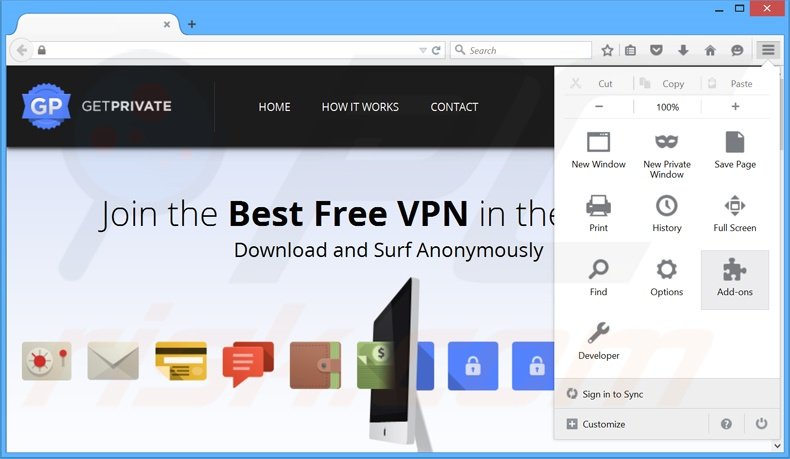
Cliquez le menu Firefox ![]() (dans le coin supérieur droit de la fenêtre principale), sélectionnez "Ajouts." Cliquez sur "Extensions" dans la fenêtre ouverte supprimez tous les plug-ins de navigateur suspicieux récemment installés.
(dans le coin supérieur droit de la fenêtre principale), sélectionnez "Ajouts." Cliquez sur "Extensions" dans la fenêtre ouverte supprimez tous les plug-ins de navigateur suspicieux récemment installés.
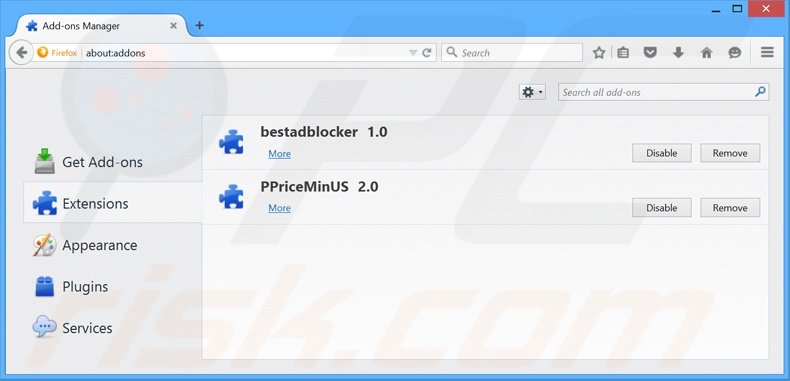
Méthode optionnelle:
Les utilisateurs d'ordinateur qui ont des problèmes avec la suppression des getprivate adware peuvent restaurer leurs paramètres de Mozilla Firefox.
Ouvrez Mozilla FireFox, dans le haut à gauche dans la fenêtre principale cliquer sur le menu Firefox, ![]() dans le menu ouvert cliquez sur l'icône Ouvrir le menu d'aide,
dans le menu ouvert cliquez sur l'icône Ouvrir le menu d'aide, ![]()
 Sélectionnez Information de Dépannage.
Sélectionnez Information de Dépannage.

Dans la fenêtre ouverte cliquez sur le bouton Restaurer Firefox.

Dans la fenêtre ouverte, confirmez que vous voulez restaurer les paramètres de Mozilla Firefox à défaut en cliquant sur le bouton Restaurer.

 Supprimer les extensions malicieuses de Safari:
Supprimer les extensions malicieuses de Safari:

Assurez-vous que votre navigateur Safari est actif, cliquer le menu Safari, et sélectionner Préférences....

Dans la fenêtre ouverte cliquer Extensions, trouver toutes les extensions suspicieuses récemment installées, sélectionner-les et cliquer Désinstaller.
Méthode optionnelle:
Assurez-vous que votre navigateur Safari est actif et cliquer sur le menu Safari. À partir du menu déroulant sélectionner Supprimer l’historique et les données des sites web...

Dans la fenêtre ouverte sélectionner tout l’historique et cliquer le bouton Supprimer l’historique.

 Supprimer les extensions malveillantes de Microsoft Edge :
Supprimer les extensions malveillantes de Microsoft Edge :

Cliquez sur l'icône du menu Edge ![]() (dans le coin supérieur droit de Microsoft Edge), sélectionnez "Extensions". Repérez tous les modules d'extension de navigateur suspects récemment installés et cliquez sur "Supprimer" sous leur nom.
(dans le coin supérieur droit de Microsoft Edge), sélectionnez "Extensions". Repérez tous les modules d'extension de navigateur suspects récemment installés et cliquez sur "Supprimer" sous leur nom.

Méthode optionnelle :
Si vous continuez à avoir des problèmes avec la suppression de getprivate adware, réinitialisez les paramètres de votre navigateur Microsoft Edge. Cliquez sur l'icône du menu Edge ![]() (dans le coin supérieur droit de Microsoft Edge) et sélectionnez Paramètres.
(dans le coin supérieur droit de Microsoft Edge) et sélectionnez Paramètres.

Dans le menu ouvert des paramètres, sélectionnez Rétablir les paramètres.

Sélectionnez Rétablir la valeur par défaut de tous les paramètres. Dans la fenêtre ouverte, confirmez que vous souhaitez rétablir les paramètres par défaut de Microsoft Edge en cliquant sur le bouton Réinitialiser.

- Si cela ne vous a pas aidé, suivez ces instructions alternatives qui expliquent comment réinitialiser le navigateur Microsoft Edge.
Résumé:
 Habituellement les applications de type logiciel de publicité ou les applications potentiellement indésirables infiltrent les navigateurs Internet de l’utilisateur à travers des téléchargements de logiciels gratuits. Notez que la source la plus sécuritaire pour télécharger un logiciel gratuit est le site web du développeur. Pour éviter l’installation de logiciel de publicité soyez très attentifs quand vous téléchargez et installez un logiciel gratuit. Quand vous installez le programmes gratuit déjà téléchargé choisissez les options d’installation personnalisée ou avancée – cette étape révèlera toutes les applications potentiellement indésirables qui sont installés en combinaison avec votre programme gratuit choisi.
Habituellement les applications de type logiciel de publicité ou les applications potentiellement indésirables infiltrent les navigateurs Internet de l’utilisateur à travers des téléchargements de logiciels gratuits. Notez que la source la plus sécuritaire pour télécharger un logiciel gratuit est le site web du développeur. Pour éviter l’installation de logiciel de publicité soyez très attentifs quand vous téléchargez et installez un logiciel gratuit. Quand vous installez le programmes gratuit déjà téléchargé choisissez les options d’installation personnalisée ou avancée – cette étape révèlera toutes les applications potentiellement indésirables qui sont installés en combinaison avec votre programme gratuit choisi.
Aide pour la suppression:
Si vous éprouvez des problèmes tandis que vous essayez de supprimer getprivate adware de votre ordinateur, s'il vous plaît demander de l'aide dans notre forum de suppression de logiciel malveillant.
Publier un commentaire:
Si vous avez de l'information additionnelle sur getprivate adware ou sa suppression s'il vous plaît partagez vos connaissances dans la section commentaires ci-dessous.
Source: https://www.pcrisk.com/removal-guides/9125-getprivate-ads
Partager:

Tomas Meskauskas
Chercheur expert en sécurité, analyste professionnel en logiciels malveillants
Je suis passionné par la sécurité informatique et la technologie. J'ai une expérience de plus de 10 ans dans diverses entreprises liées à la résolution de problèmes techniques informatiques et à la sécurité Internet. Je travaille comme auteur et éditeur pour PCrisk depuis 2010. Suivez-moi sur Twitter et LinkedIn pour rester informé des dernières menaces de sécurité en ligne.
Le portail de sécurité PCrisk est proposé par la société RCS LT.
Des chercheurs en sécurité ont uni leurs forces pour sensibiliser les utilisateurs d'ordinateurs aux dernières menaces en matière de sécurité en ligne. Plus d'informations sur la société RCS LT.
Nos guides de suppression des logiciels malveillants sont gratuits. Cependant, si vous souhaitez nous soutenir, vous pouvez nous envoyer un don.
Faire un donLe portail de sécurité PCrisk est proposé par la société RCS LT.
Des chercheurs en sécurité ont uni leurs forces pour sensibiliser les utilisateurs d'ordinateurs aux dernières menaces en matière de sécurité en ligne. Plus d'informations sur la société RCS LT.
Nos guides de suppression des logiciels malveillants sont gratuits. Cependant, si vous souhaitez nous soutenir, vous pouvez nous envoyer un don.
Faire un don

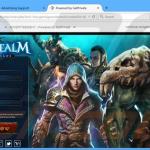
▼ Montrer la discussion